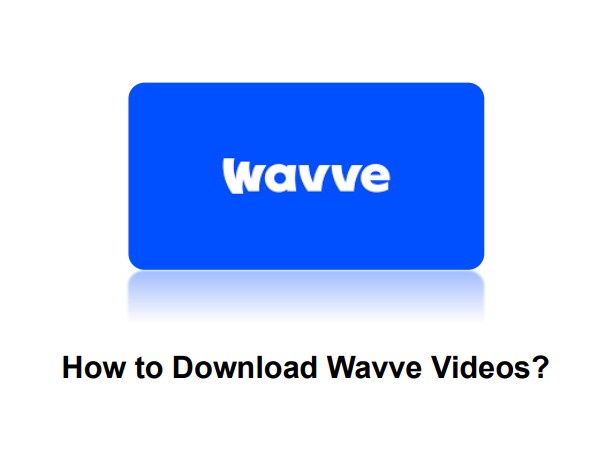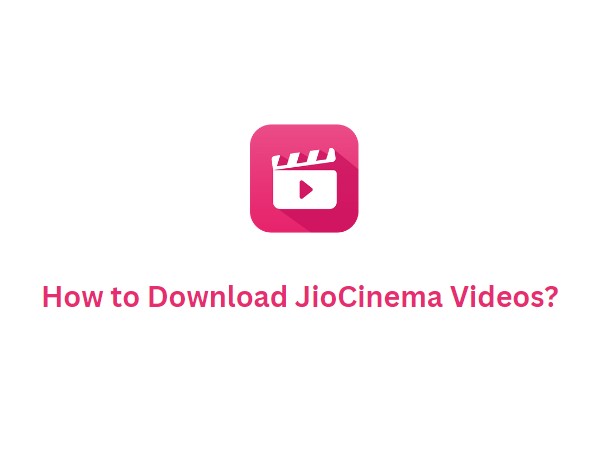Como assistir Viki sem anúncios ou bloquear anúncios no Viki?

Rakuten Viki, uma aclamada plataforma de streaming para dramas asiáticos, ampliou seus horizontes recentemente para apresentar uma vasta gama de conteúdo de todo o leste da Ásia.Viki'O apelo está em grande parte em sua ampla seleção de dramas, particularmente os da Coréia, China e Japão.
Apesar disso, para alguns usuários, a abordagem de publicidade escolhida pode parecer esmagadora.Esses usuários podem querer aprender a bloquear anúncios no Viki.Viki oferece uma opção sem anúncios através de seu Assinatura padrão do Vikipass , disponível em US $ 5,99 por mês .Mas esse plano não permite para assistir a conteúdo offline.
Para aqueles que ainda estão interessados em bloquear anúncios ou aqueles que são novos no K-Dramas e desejam uma corrida de teste, este artigo fornecerá uma visão de 3 métodos para se livrar dos anúncios no Viki.Observe que essas soluções não estão'T infalva e seu sucesso pode variar.
Método 1: Use Y2Mate Viki Downloader (96% funcionando)
Y2mate Rakuten Viki Downloader é a melhor ferramenta de adblock que você pode usar para baixar vídeos de Rakuten Viki sem anúncios.Além disso, ele também permite baixar vídeos viki sem se preocupar com a expiração.
Etapa 1: Faça login na sua conta Rakuten Viki
Primeiro, abra Y2mate Viki Downloader e navegue para o site oficial da Rakuten Viki, clicando em seu ícone nos Serviços VIP.
Digite seu nome de usuário e senha registrados nos espaços fornecidos para fazer login.
Etapa 2: Selecionando o vídeo para baixar
Navegue pela expansiva biblioteca Viki, usando a função de pesquisa, se necessário.Clique no vídeo que você deseja baixar e jogar Em seguida, o y2mate viki downloader analisará as informações imediatamente.
Etapa 3: Escolhendo o formato de saída
Após a análise, as configurações de download serão exibidas para você escolher o formato de saída.Você pode selecionar a qualidade do vídeo e a linguagem de legenda Do menu como você quiser.
Etapa 4: Iniciando o processo de download
Clique'Baixe Agora'botão Para iniciar o processo de download.Dependendo do vídeo’tamanho s, o download pode levar alguns minutos ou mais.Você também pode verificar o processo de download no Y2Mate e assistir ao Viki sem anúncios após o downloads.
Observação: Você pode usar o Y2Mate apenas para uso pessoal.
Método 2: Use Viki Adblocker no modo Incognito
Portanto, muito rastreamento de anúncios geralmente acontece quando você usa recursos como navegação normal.O modo incógnito libera e não registra seus caches ou rastreadores no seu navegador.Não há problema quando você navega na Internet.Se você permitir que seu adblocker seja usado no modo incógnito, há uma chance de o Viki vencer’Não consigo detectá -lo.
Use Ghostery para bloquear anúncios no Viki
Se você deseja bloquear os anúncios, tente usar o complemento/extensão Ghostery no seu Chrome.Por favor clique aqui Para baixar e instalar a extensão.
Agora pule seu primeiro anúncio na caixa de conteúdo do Viki.
Depois de pular seu primeiro anúncio, clique em‘Duplo click’e depois clique em‘Desativar’.Observe que um clique duplo é uma opção aqui.
Depois de pular o primeiro anúncio.Você não terá anúncios que se intrometem no restante do seu tempo de visualização de conteúdo.
Use Adlock para bloquear anúncios no Viki
O outro truque é feito através do Adlock.Se você ativar o Adlock, ele faz duas coisas automaticamente, ele tentará desconstruir a parede que bloqueia a página sendo exibida sem anúncios.Há um script que faz parte do back -end da página que usa scripts para bloquear bloqueadores de anúncios.Esses sites usam truques de bloqueio de anúncios para ignorar o Adlock.Agora, o que você pode fazer a partir de agora é o primeiro a seguir.
- Vá para o site da Adlock.
- Aqui você encontrará um link para Baixe a extensão Adlock .
- Ative isso.
- Se o script for legível para o software, ele excluirá scripts anti-adblock e fornecerá o acesso necessário.
Use Greasemonkey e Github juntos para bloquear anúncios no Viki
Lembre -se de que Greasemonkey e Git Hub só funcionarão no Firefox.Você pode adicionar a extensão da loja do Firefox.Basta clicar aqui para obter o extensão .Portanto, Greasemonkey é o Adblocker enquanto o GitHub tenta usar filtros removendo os scripts que fazem parte de uma página da web.O GitHub possui os elementos que podem ser acionados pelo Greasemonkey para atingir os scripts do Adblock.
Método 3: Desligue o JavaScript para bloquear anúncios no Viki
Uma técnica que muitas vezes funciona é desligar o JavaScript.Aqui, vou lhe dizer como fazer isso em alguns navegadores populares como Google Chrome, Microsoft Edge, Opera e Mozilla Firefox.
Desativando o JavaScript no Google Chrome / Opera
- Primeiro de tudo, abra seu navegador do Google Chrome.
- Ao lado do URL, você verá um bloqueio, clique no link.
- Agora escolha as configurações do site na lista de opções.
- Perto de JavaScript, você deve alterná -lo como um bloco.
- Agora tente o conteúdo de surf no Viki e veja se a mensagem anti-adblock desapareceu ou não.
Desativando o JavaScript na Microsoft Edge
Desativar o JavaScript no Microsoft Edge é um pouco complicado.Você precisa tentar fazer isso no sistema e não no navegador.
- Clique com o botão direito do mouse no ícone do Windows e selecione Executar.
- Na barra de pesquisa do tipo de execução em‘gpedit.msc’.
- Agora abra essas pastas em um único Go.Você precisa expandir as pastas sob a pasta principal.Pasta de modelos administrativos<Pasta componentes do Windows<Pasta Microsoft Edge.
- Agora clique duas vezes em“Permite que você execute scripts como scripts java”.
- Agora basta clicar‘desabilitado’e depois confirme.
- Vá para Viki e veja se isso funciona.
Desativando JavaScript no Firefox
- Com o Firefox, o processo pode ser feito no próprio navegador.Digite About: Config na barra de endereços.
- Você verá uma opção chamada javascript.enabled e inserirá a alternância e clique com o botão direito do mouse.O status deve ser modificado e o valor deve ser falso.
- Se você vir essas palavras nele, seu trabalho será feito.
- Alterne novamente para reabri -lo.Como o JavaScript pode estar desligado para todos os sites, pois o Firefox não permite que as pessoas alterem o JavaScript para uma página específica, ele se torna uma opção padrão.
- Tente mudar isso depois de terminar de assistir coisas no Viki.
Qual método é o melhor para bloquear anúncios no Viki?
Testamos os métodos acima para bloquear anúncios no Rakuten Viki e descobrimos que o uso do Y2Mate Rakuten Viki Downloader é a melhor opção.E comparado com US $ 5,99 Por mês, o Vikipass Standard Plan, o Y2Mate é mais acessível se você escolher seu plano anual, que custa US $ 4,99 por mês.
O desempenho de vários bloqueadores de anúncios para Viki varia um por um.Alguns bloqueadores de anúncios podem bloquear com sucesso os anúncios, enquanto outros não't trabalho de jeito nenhum.E desligar o JavaScript pode ser difícil para usuários que não são experientes em tecnologia.
| Prós | Nível de segurança | Taxa de sucesso | Custo | |
| Y2mate rakuten viki downloader | Exclua anúncios e baixe vídeos | Alto | 96% | Plano mensal: US $ 23,9 |
| Plano anual: US $ 59,9 | ||||
| Plano de vida: $ 129,9 | ||||
| Viki Ad Blocker | Não há necessidade de baixar aplicativo extra | Médio | 37%-84% | Zero |
| Desligue o JavaScript | Não há necessidade de baixar aplicativo extra | Baixo | 82% | Zero |
Siga final
Este artigo apresenta 3 métodos para ajudá -lo a assistir a vídeos Viki sem anúncios.Entre eles, o Y2Mate é o mais recomendado, porque é um bloqueador de anúncios Viki e do download do Viki.Além disso, oferece teste gratuito para novos usuários, você pode Baixe 3 vídeos Viki sem anúncios gratuitamente .